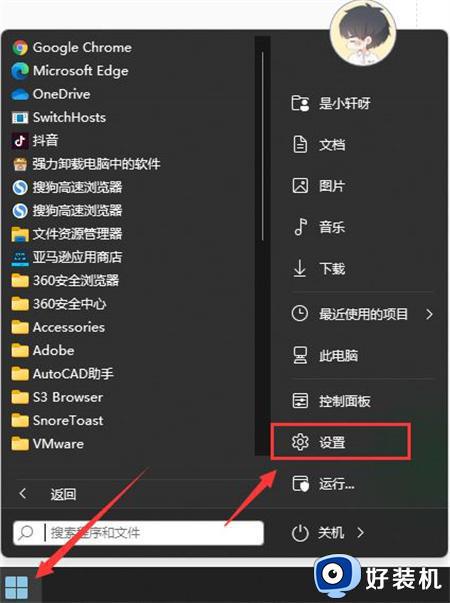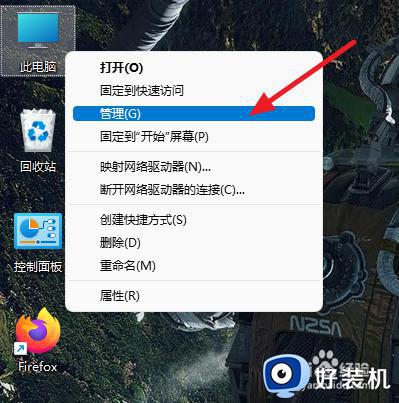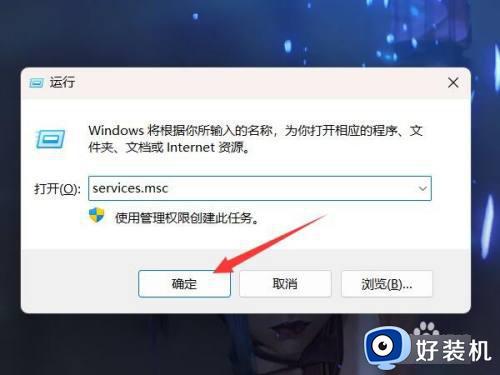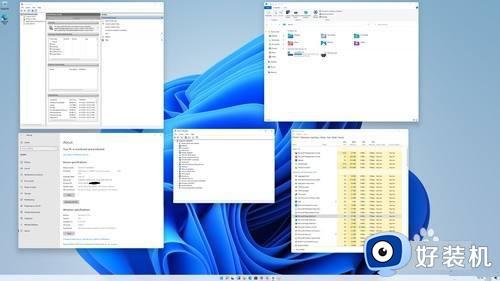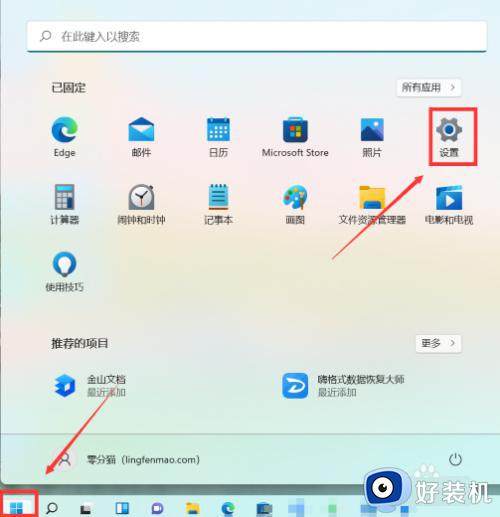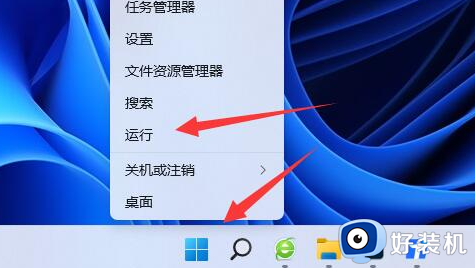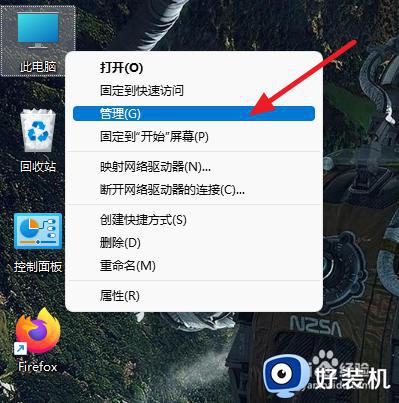windows11怎样关闭自动更新 如何关闭windows11自动更新
时间:2023-03-11 09:55:00作者:xinxin
现阶段,很多用户也都开始使用上了windows11中文版系统来进行办公,可是也时常会遇到微软发送的更新推送,而一些用户也不想要频繁的对windows11系统进行更新,因此很是影响用户体验,那么windows11怎样关闭自动更新呢?这里小编就来教大家关闭windows11自动更新设置方法。
具体方法:
1、进入windows11系统桌面后右击此电脑图标,选择管理选项。
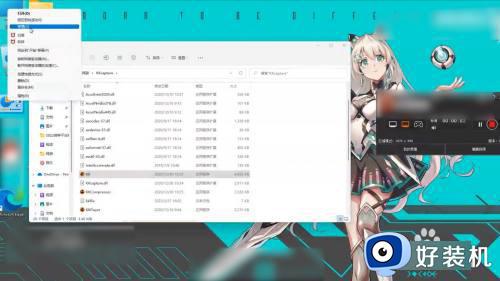
2、在左边的列表中展开服务和应用程序选项,双击服务选项。
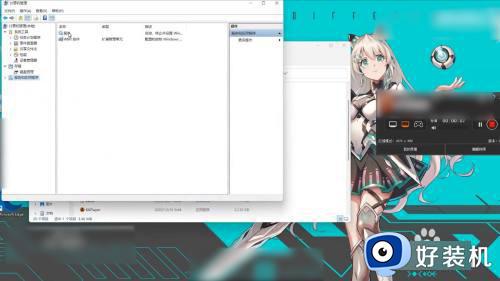
3、在右边的列表中下滑到W字母开头的区域,找到Windows Update服务。

4、右击Windows Update服务后在弹出的菜单列表中选择属性选项。
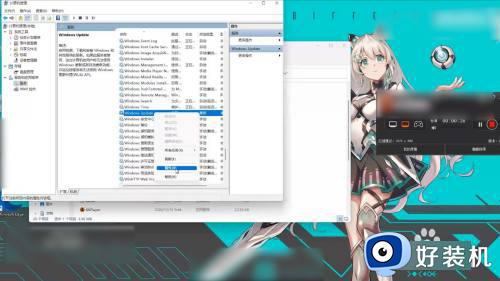
5、在弹出的窗口中找到启动类型选项,将启动类型设置为禁用即可。
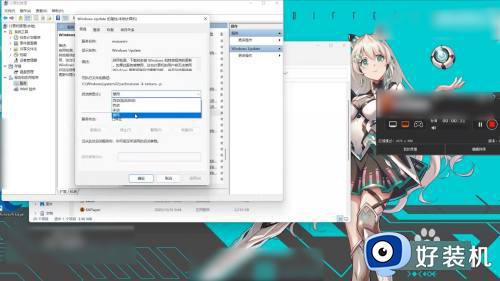
以上就是小编给大家讲解的关闭windows11自动更新设置方法了,还有不清楚的用户就可以参考一下小编的步骤进行操作,希望能够对大家有所帮助。